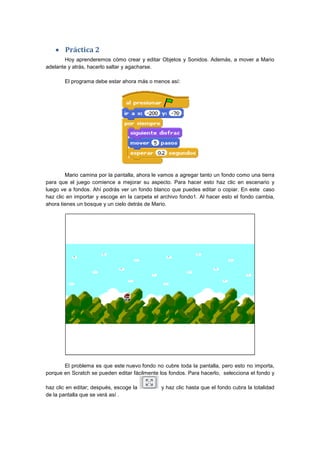
mario 2 y 3
- 1. x Práctica 2 Hoy aprenderemos cómo crear y editar Objetos y Sonidos. Además, a mover a Mario adelante y atrás, hacerlo saltar y agacharse. El programa debe estar ahora más o menos así: Mario camina por la pantalla, ahora le vamos a agregar tanto un fondo como una tierra para que el juego comience a mejorar su aspecto. Para hacer esto haz clic en escenario y luego ve a fondos. Ahí podrás ver un fondo blanco que puedes editar o copiar. En este caso haz clic en importar y escoge en la carpeta el archivo fondo1. Al hacer esto el fondo cambia, ahora tienes un bosque y un cielo detrás de Mario. El problema es que este nuevo fondo no cubre toda la pantalla, pero esto no importa, porque en Scratch se pueden editar fácilmente los fondos. Para hacerlo, selecciona el fondo y haz clic en editar; después, escoge la y haz clic hasta que el fondo cubra la totalidad de la pantalla que se verá así .
- 2. Ahora abre nuevamente el editor del fondo y personalízalo con las herramientas como si estuvieras usando el programa “Paint”. En este caso se va a agregar un camino por donde Mario correrá pero puedes modificarlo como quieras. Ahora que ya tienes el fondo, debe editar cada disfraz de Mario para que no quede con fondo blanco. Para ello, haz clic en el Objeto Mario y luego, en la pestaña Disfraces. Elige el primer disfraz y haz clic en el botón editar. En la parte inferior se puede presionar la lupa +, para agrandar el personaje. Si miras con cuidado notarás que el fondo es blanco, pero el fondo del juego cambia de colores. Para solucionar esto, tendremos que poner un fondo
- 3. transparente, que se simboliza en Scratch con cuadros blancos y grises Para hacerlo selecciona el color transparente de la paleta y pinta cada uno de los cuadros blancos, teniendo cuidado de no pintar a Mario; repetimos esta acción con cada uno de los disfraces. Para acomodar mejor a Mario, ve al área de programación y ubíquelo en las nuevas coordenadas de inicio de tal forma que camine sobre la tierra. El resultado final debe ser algo como esto: Muy bien, ahora se añadirá algo de movimiento con el teclado. Para ello, borramos todo lo que está dentro del por siempre, incluyéndolo. En Control selecciona al presionar tecla espacio y agrégala en cualquier parte del área de programación. Con esta tecla, Mario puede reaccionar cuando el usuario presione una tecla determinada, en este caso, todo lo que se ponga debajo de ella, se ejecutará cada vez que se presione la tecla espacio, ensaya. Escoge flecha derecha y agrega algunas instrucciones, en Movimiento, como mover 10 pasos. Si haces clic en la Bandera Verde no pasa nada, pero cada vez que presiones la flecha derecha, Mario camina 10 pasos hacia delante. Se puede agregar el código que hicimos el primer día para que camine con más fluidez. Al finalizar quedará algo como esto: .
- 4. Ahora que Mario camina hacia delante, veamos cómo hacer para que cambie de dirección: lo primero que se debe hacer, es decirle que gire solamente hacia delante y hacia atrás. Para que lo haga, presiona clic en el Objeto Mario y encima de programas, escoge solo mirar a izquierda y derecha Ve ahora a Movimiento y en: apuntar en dirección, escoge la dirección deseada. Puedes agregar esta instrucción debajo de al presionar tecla para que Mario mire hacia la derecha; debe quedar más o menos así: Ahora ¿qué se puede hacer para que Mario camine hacia la izquierda cada vez que se presione la tecla correspondiente? Inténtalo y descubrirás que es muy fácil. Esta es una propuesta, pero también puede hacerse de otra manera. Recuerda que en programación siempre hay diferentes formas de hacer las cosas y todas son correctas siempre y cuando, cumplan el objetivo propuesto.
- 5. Muy bien, ahora piensa qué hacer para que Mario salte y se agache. Para ello habrá que agregar dos disfraces más, Mario3 y Mario4; no olvides editarlos para que los fondos coincidan. A continuación, agrega nuevamente: Control al presionar tecla y escoge, flecha arriba. Así, cada vez que la presiones Mario debe saltar. El movimiento saltar no es tan simple porque hay que decirle al Objeto que suba una determinada posición en Y, en un tiempo determinado, respetando el lugar donde esté ubicado, y que luego regrese a la posición inicial, Este es un ejemplo: Si Mario está ubicado en X= -69 y Y= -135, le debe decir que se deslice, en un tiempo dado, a ocupar la posición X=69 y Y=-100; es decir, que mantenga la posición de X, pero que suba respecto al eje Y. Para esto puedes utilizar la instrucción deslizar en 1 seg a x = -200 y: -135; también puedes modificar el tiempo para variar la velocidad con la que Mario sube, modificar Y para ver que alto lo hace y, por último, busca la manera para que X siempre apunte a la posición X de Mario. Se consigue lo anterior con: Movimiento, allí se escoge posición X, que dará siempre el valor actual de la ubicación de Mario en el eje X. La instrucción debe quedar así: Agrega una instrucción similar, pero con posición y = -135, para que este regrese nuevamente al piso. Al final puedes agregar cambio de disfraz entre las instrucciones para que el salto se vea más real. La instrucción queda así: Ahora, puedes agregar la instrucción para que se agache cuando se presione la flecha abajo. En este caso no tienes que desplazar a Mario para ningún lado, solo debes simular que se agacha cambiando de disfraz por un tiempo, piénsalo. A continuación, una propuesta:
- 6. x Práctica 3 Piense ahora cómo puedes agregarle sonido al juego. Ve a Escenario y, en Sonido, haz clic en importar. Escoge, de la lista de sonidos disponibles, Overworld; será este la música de fondo que se escuche mientras el juego Mario esté en ejecución. Ve a programas y en Sonido, agrega tocar sonido Overworld y esperar. Si haces clic sobre esta, escuchamos la música. Esta instrucción se utiliza para tocar un determinado sonido y el programa espera, hasta que la música termine, para realizar la siguiente instrucción. ¿Qué puede hacer para que se escuche esta canción cada vez que presione la Bandera Verde? y ¿cómo se puede hacer para que la música se repita continuamente?, Esto lo sabes, solo tiene que usar las instrucciones vistas en la lección anterior y te darás cuenta de que es fácil. A continuación, piensa cómo agregar sonidos cada vez que Mario salte o se agache. Para ello, selecciona el Objeto Mario y en sonidos, haz clic en importar, seleccione Mario Jump. Ve a Sonido y agrega: tocar sonido Mario Jump, debajo de: al presionar tecla flecha arriba. Con esta acción se oirá el sonido cada vez que salte. En este caso, a diferencia del sonido anterior, no hay que esperar a que termine el sonido para ejecutar la siguiente instrucción. Esta deben ejecutarse casi al mismo tiempo para que parezca lo más real posible. Por último, puedes agregar sonidos predeterminados en el programa, utilizando la instrucción: tocar nota 60 durante 0.2 pulsos, instrucción esta que permite tocar una nota
- 7. del piano durante 0.2 pulsos. Esta instrucción puede agregarse donde se desee, para simular el sonido de un paso o de una agachada. A continuación un ejemplo:
